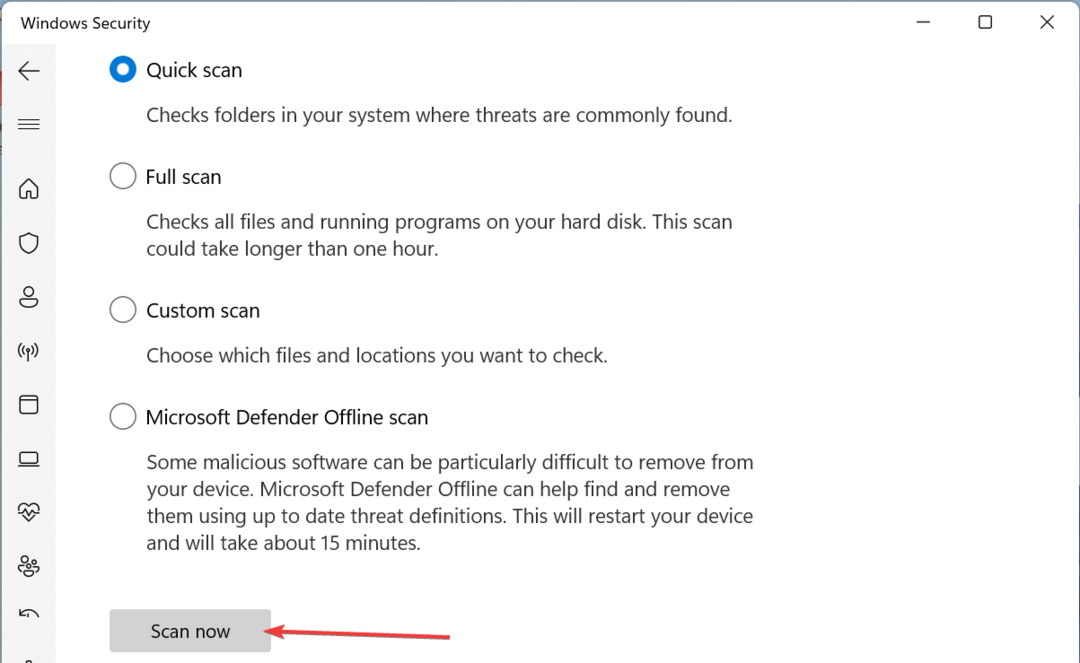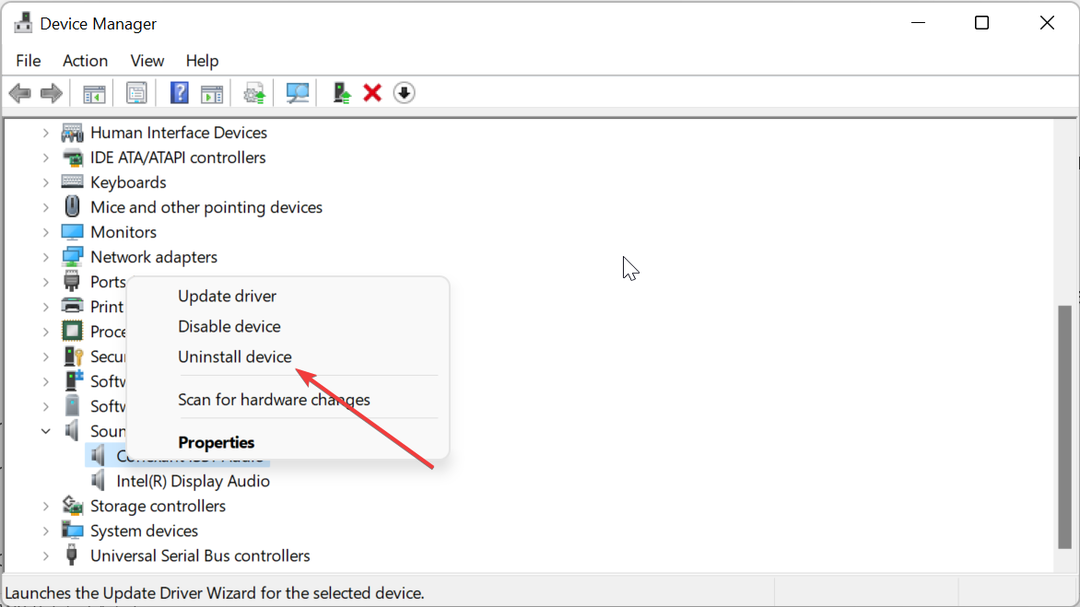- Υπάρχει συχνά πρόβλημα με το πρόγραμμα οδήγησης Realtek όταν το Waves MaxxAudio Pro δεν λειτουργεί σωστά.
- Μερικές φορές μπορείτε να επιλύσετε αυτό το ζήτημα προσαρμόζοντας τις ρυθμίσεις ήχου στο Realtek HD Audio Manager.
- Το λογισμικό ενημέρωσης προγραμμάτων οδήγησης μπορεί να είναι χρήσιμο όταν αντιμετωπίζετε προβλήματα ήχου όπως αυτό.
- Τα Windows 10 περιλαμβάνουν επίσης ορισμένα ενσωματωμένα εργαλεία συστήματος που μπορεί να βοηθήσουν εάν το MaxxAudio Pro δεν ανιχνεύει ακουστικά.

Αυτό το λογισμικό θα επιδιορθώσει κοινά σφάλματα υπολογιστή, θα σας προστατεύσει από την απώλεια αρχείων, κακόβουλο λογισμικό, αστοχία υλικού και θα βελτιστοποιήσετε τον υπολογιστή σας για μέγιστη απόδοση. Διορθώστε τα προβλήματα του υπολογιστή και αφαιρέστε ιούς τώρα σε 3 εύκολα βήματα:
- Κατεβάστε το εργαλείο επισκευής Restoro PC που συνοδεύεται από κατοχυρωμένες τεχνολογίες (διαθέσιμο δίπλωμα ευρεσιτεχνίας εδώ).
- Κάντε κλικ Εναρξη σάρωσης για να βρείτε ζητήματα των Windows που θα μπορούσαν να προκαλέσουν προβλήματα στον υπολογιστή.
- Κάντε κλικ Φτιάξ'τα όλα για την επίλυση προβλημάτων που επηρεάζουν την ασφάλεια και την απόδοση του υπολογιστή σας
- Το Restoro κατεβάστηκε από 0 αναγνώστες αυτόν τον μήνα.
Το Waves MaxAudio Pro είναι μια σουίτα βελτίωσης ήχου που είναι προεγκατεστημένη με υπολογιστές Dell. Ωστόσο, ορισμένοι χρήστες έχουν αναφέρει προβλήματα σχετικά με το MaxAudio Pro που δεν λειτουργούν σωστά.
Αυτοί οι χρήστες είπαν ότι τα στοιχεία ελέγχου της εφαρμογής δεν λειτουργούν για αυτούς ή δεν εντοπίζουν ορισμένες συσκευές ήχου στους υπολογιστές τους και στον σημερινό οδηγό, θα σας δείξουμε πώς να το διορθώσετε.
Πώς μπορώ να διορθώσω το MaxxAudio Pro εάν δεν λειτουργεί σωστά;
1. Ενημερώστε το πρόγραμμα οδήγησης ήχου Realtek
Το Waves MaxAudio Pro που δεν λειτουργεί μπορεί να οφείλεται σε ασυμβατότητα της εφαρμογής με το πρόγραμμα οδήγησης ήχου Realtek του υπολογιστή σας. Η ενημέρωση του προγράμματος οδήγησης συσκευής ήχου Realtek του υπολογιστή σας με λογισμικό ενημέρωσης προγραμμάτων οδήγησης ενδέχεται να επιλύσει το πρόβλημα.
Ένα βοηθητικό πρόγραμμα ενημέρωσης προγράμματος οδήγησης θα σας πει εάν πρέπει να ενημερώσετε το πρόγραμμα οδήγησης συσκευής ήχου Realtek του υπολογιστή σας.
 Τα προγράμματα οδήγησης είναι απαραίτητα για τον υπολογιστή σας και για όλα τα προγράμματα που χρησιμοποιείτε καθημερινά. Εάν θέλετε να αποφύγετε σφάλματα, πάγωμα, σφάλματα, καθυστέρηση ή άλλα προβλήματα, θα πρέπει να τα ενημερώσετε.Ο συνεχής έλεγχος για ενημερώσεις προγραμμάτων οδήγησης είναι χρονοβόρος. Ευτυχώς, μπορείτε να χρησιμοποιήσετε μια αυτοματοποιημένη λύση που θα ελέγχει με ασφάλεια για νέες ενημερώσεις και θα τις εφαρμόζει με ευκολία και γι 'αυτό σας συνιστούμε ανεπιφύλακτα DriverFix.Ακολουθήστε αυτά τα εύκολα βήματα για να ενημερώσετε με ασφάλεια τα προγράμματα οδήγησης σας:
Τα προγράμματα οδήγησης είναι απαραίτητα για τον υπολογιστή σας και για όλα τα προγράμματα που χρησιμοποιείτε καθημερινά. Εάν θέλετε να αποφύγετε σφάλματα, πάγωμα, σφάλματα, καθυστέρηση ή άλλα προβλήματα, θα πρέπει να τα ενημερώσετε.Ο συνεχής έλεγχος για ενημερώσεις προγραμμάτων οδήγησης είναι χρονοβόρος. Ευτυχώς, μπορείτε να χρησιμοποιήσετε μια αυτοματοποιημένη λύση που θα ελέγχει με ασφάλεια για νέες ενημερώσεις και θα τις εφαρμόζει με ευκολία και γι 'αυτό σας συνιστούμε ανεπιφύλακτα DriverFix.Ακολουθήστε αυτά τα εύκολα βήματα για να ενημερώσετε με ασφάλεια τα προγράμματα οδήγησης σας:
- Πραγματοποιήστε λήψη και εγκατάσταση του DriverFix.
- Εκκινήστε την εφαρμογή.
- Περιμένετε μέχρι το DriverFix να εντοπίσει όλα τα ελαττωματικά προγράμματα οδήγησης.
- Το λογισμικό θα σας δείξει τώρα όλα τα προγράμματα οδήγησης που έχουν προβλήματα και απλά πρέπει να επιλέξετε αυτά που θέλετε να διορθώσετε.
- Περιμένετε μέχρι το DriverFix να πραγματοποιήσει λήψη και εγκατάσταση των νεότερων προγραμμάτων οδήγησης.
- Επανεκκίνηση τον υπολογιστή σας για να εφαρμοστούν οι αλλαγές.

DriverFix
Τα προγράμματα οδήγησης δεν θα δημιουργούν πλέον προβλήματα αν κάνετε λήψη και χρησιμοποιείτε αυτό το ισχυρό λογισμικό σήμερα.
Επισκέψου την ιστοσελίδα
Αποποίηση ευθυνών: αυτό το πρόγραμμα πρέπει να αναβαθμιστεί από τη δωρεάν έκδοση για να εκτελέσει συγκεκριμένες ενέργειες.
2. Καταργήστε την επιλογή Ενεργοποίηση αυτόματου αναδυόμενου διαλόγου
- Πάτα το Windows + Ε ταυτόχρονα για να ανοίξετε το παράθυρο της Εξερεύνησης αρχείων.
- Στη συνέχεια, ανοίξτε αυτόν το φάκελο στην Εξερεύνηση αρχείων:
C: \ Program Files \ Realtek \ Audio \ HDA
- Κάντε κλικ στο RtkNGUI64.exe αρχείο για να ανοίξετε μια εφαρμογή διαχείρισης ήχου.
- Στη συνέχεια, κάντε κλικ στο Προχωρημένος αυτί.
- Επιλέγω Πληροφορίες Jack για να ανοίξετε τις επιλογές στο στιγμιότυπο ακριβώς παρακάτω.

- Καταργήστε την επιλογή του πλαισίου ελέγχου για το Ενεργοποίηση αυτόματου αναδυόμενου διαλόγου, όταν η συσκευή έχει συνδεθεί επιλογή.
Σημείωση: Αυτή η ανάλυση είναι για να διορθώσετε το Waves MaxxAudio Pro που δεν ανιχνεύει ακουστικά και άλλες συσκευές ήχου.
3. Επαναφορά των Windows 10
- Τύπος Πλήκτρο Windows + R και εισάγετε rstrui. Τώρα πατήστε Εισαγω ή κάντε κλικ στο OK.

- Στη συνέχεια, επιλέξτε το Επιλέξτε ένα διαφορετικό σημείο επαναφοράς επιλογή εάν είναι διαθέσιμο.
- Κάντε κλικ Επόμενο για να προχωρήσετε στη λίστα σημείων επαναφοράς.
- Επίλεξε το Εμφάνιση περισσότερων σημείων επαναφοράς συστήματος πλαίσιο ελέγχου εάν το βοηθητικό πρόγραμμα Επαναφορά Συστήματος δεν περιέχει όλες τις διαθέσιμες.
- Τώρα επιλέξτε ένα σημείο επαναφοράς που θα επαναφέρει τα Windows 10 σε μια ημερομηνία που το MaxxAudio Pro λειτούργησε καλά. Εάν δεν είστε βέβαιοι, απλώς επιλέξτε το παλαιότερο διαθέσιμο σημείο επαναφοράς.

- Πάτα το Επόμενο κουμπί για να συνεχίσετε για να επαναφέρετε την επιβεβαίωση σημείου.
- Κάντε κλικ στο Φινίρισμα για να ξεκινήσει η αποκατάσταση του συστήματος.
Εκτελώντας την Επαναφορά Συστήματος, θα πρέπει να μπορείτε να διορθώσετε το πρόβλημα με το Waves MaxxAudio Pro να μην ανιχνεύει ακουστικά στον υπολογιστή σας.
Σημείωση: Η επαναφορά των Windows 10 σε προηγούμενη ώρα θα απεγκατασταθεί λογισμικό εγκατασταθεί μετά την ημερομηνία του επιλεγμένου σημείου επαναφοράς.
Για να ελέγξετε το λογισμικό και τις ενημερώσεις που αφαιρεί ένα σημείο επαναφοράς, κάντε κλικ στο κουμπί Σάρωση για επηρεαζόμενο στην Επαναφορά Συστήματος.
4. Επαναφέρετε την εφαρμογή Waves MaxxAudio Pro UWP
- Αρχικά, ανοίξτε τις Ρυθμίσεις με το πλήκτρο πρόσβασης Windows + I για αυτό.
- Κάντε κλικ Εφαρμογές στις Ρυθμίσεις.

- Επιλέξτε την εφαρμογή WaveMaxxAudio Prop.
- Κάντε κλικ Προχωρημένοςεπιλογές για να ανοίξετε τις ρυθμίσεις της εφαρμογής.
- Πάτα το Επαναφορά κουμπί.

- Στη συνέχεια κάντε κλικ Επαναφορά και πάλι για περαιτέρω επιβεβαίωση.
Σημείωση: Αυτή η ανάλυση είναι πιο συγκεκριμένα για χρήστες που χρησιμοποιούν την εφαρμογή Waves MaxxAudio Pro Microsoft Store.
Οι παραπάνω αναλύσεις ενδέχεται να διορθώσουν την εφαρμογή Waves MaxxAudio Pro όταν δεν λειτουργούν οι επιλογές ελέγχου και δεν εντοπίζουν συσκευές ήχου.
Εκτός από αυτές τις αναλύσεις, απεγκατάσταση και επανεγκατάσταση του MaxxAudio Pro κατεβάζοντάς το από το Κατάστημα MS ή Σελίδα Dell μπορεί επίσης να διορθώσει ορισμένα προβλήματα.
 Εξακολουθείτε να αντιμετωπίζετε προβλήματα;Διορθώστε τα με αυτό το εργαλείο:
Εξακολουθείτε να αντιμετωπίζετε προβλήματα;Διορθώστε τα με αυτό το εργαλείο:
- Κάντε λήψη αυτού του εργαλείου επισκευής υπολογιστή βαθμολογήθηκε Μεγάλη στο TrustPilot.com (η λήψη ξεκινά από αυτήν τη σελίδα).
- Κάντε κλικ Εναρξη σάρωσης για να βρείτε ζητήματα των Windows που θα μπορούσαν να προκαλέσουν προβλήματα στον υπολογιστή.
- Κάντε κλικ Φτιάξ'τα όλα για την επίλυση προβλημάτων με τις κατοχυρωμένες τεχνολογίες (Αποκλειστική έκπτωση για τους αναγνώστες μας).
Το Restoro κατεβάστηκε από 0 αναγνώστες αυτόν τον μήνα.